惠普打印机添加 如何在电脑上连接惠普打印机
更新时间:2024-03-25 17:49:54作者:xtliu
惠普打印机作为一种常见的办公设备,已经成为现代生活中不可或缺的一部分,无论是在家庭还是办公环境中,打印机都扮演着重要的角色,帮助我们将电子文件转化为实体纸质文件。对于一些新手来说,如何在电脑上正确连接惠普打印机可能会是一个具有挑战性的任务。在本文中我们将分享一些简单易懂的步骤,帮助您轻松地在电脑上连接惠普打印机,以便您能够顺利地完成打印任务。
具体方法:
1在“控制面板”页面,点击“查看设备和打印机”进入。 2选择“添加打印机”,点击“我所需的打印机未列出”。
2选择“添加打印机”,点击“我所需的打印机未列出”。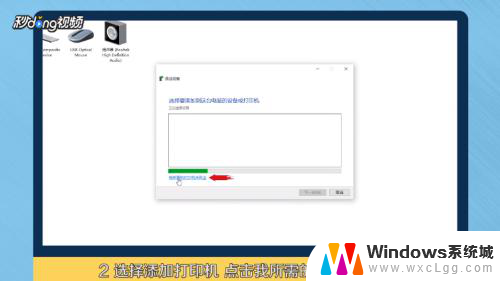 3选择“通过手动设置添加本地打印机或网络打印机”,点击“下一步”。
3选择“通过手动设置添加本地打印机或网络打印机”,点击“下一步”。 4点击“下一步”。选择已安装好的打印机,再点击“下一步”。
4点击“下一步”。选择已安装好的打印机,再点击“下一步”。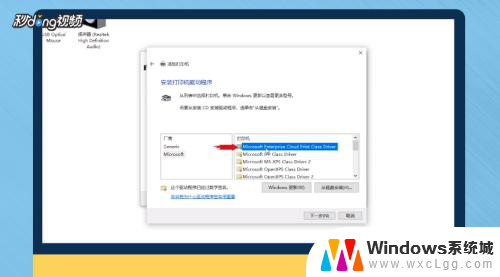 5点击“下一步”直至添加完成,点击“完成”即可在列表中看到打印机。
5点击“下一步”直至添加完成,点击“完成”即可在列表中看到打印机。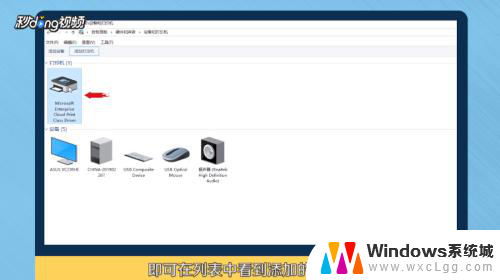 6总结如下。
6总结如下。
以上就是惠普打印机添加的全部内容,希望这些步骤能帮助需要的用户进行操作。
惠普打印机添加 如何在电脑上连接惠普打印机相关教程
-
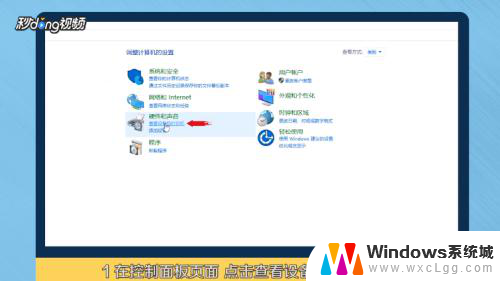 惠普添加打印机 如何在电脑上连接惠普打印机
惠普添加打印机 如何在电脑上连接惠普打印机2024-03-01
-
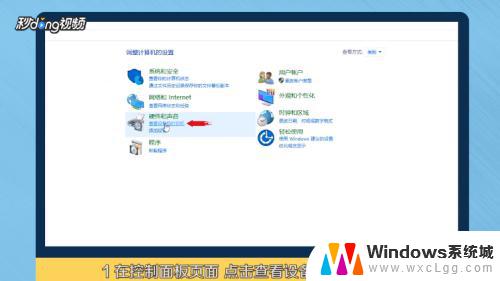 如何在电脑上添加惠普打印机 如何在电脑上连接惠普打印机
如何在电脑上添加惠普打印机 如何在电脑上连接惠普打印机2023-11-02
-
 惠普打印机如何重新连接 如何在电脑上设置惠普打印机
惠普打印机如何重新连接 如何在电脑上设置惠普打印机2024-01-21
-
 惠普179打印机怎么连接wifi 惠普打印机如何连接wifi
惠普179打印机怎么连接wifi 惠普打印机如何连接wifi2024-04-30
-
 惠普打印机怎么连微信 微信如何连接惠普打印机
惠普打印机怎么连微信 微信如何连接惠普打印机2023-11-20
-
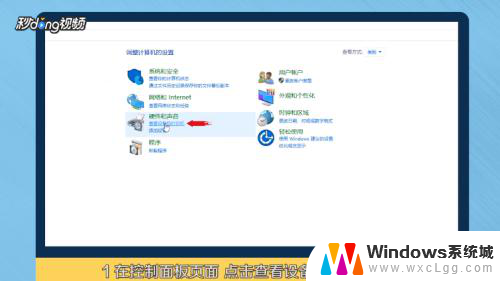 惠普笔记本怎样添加打印机 如何在电脑上添加惠普打印机驱动程序
惠普笔记本怎样添加打印机 如何在电脑上添加惠普打印机驱动程序2024-02-09
电脑教程推荐
- 1 惠普触摸屏关闭 惠普笔记本触摸板关闭后无法开启
- 2 微信朋友圈一定要发图片吗 不带图片的微信朋友圈怎么发
- 3 无线网络中文乱码 笔记本中文wifi乱码问题解决方法
- 4 没有网络可以连接打印机吗 不带网络功能的打印机如何设置共享
- 5 电脑未连接网络怎么办 电脑WIFI连接不可用怎么处理
- 6 vmware workstation 15密钥 VMware Workstation 15 激活密钥生成器
- 7 打印彩色怎么打印 彩色打印怎么设置
- 8 360的护眼模式怎么关闭 360安全卫士如何关闭护眼模式
- 9 原装手机屏幕与非原装有什么区别 原装屏和非原装屏的质量区别
- 10 电脑怎么连ps5手柄 PS5手柄连接电脑教程